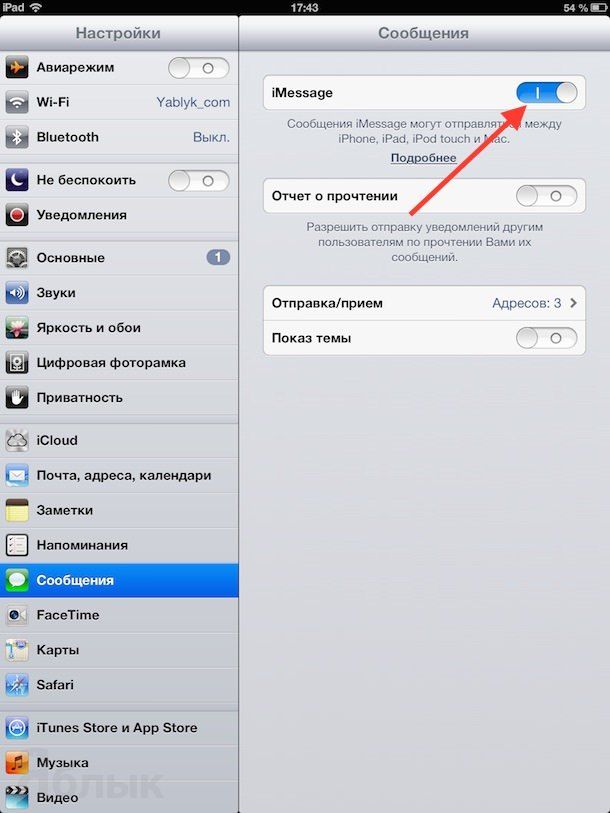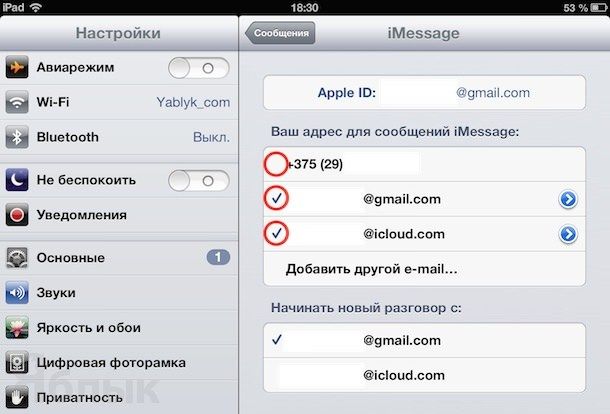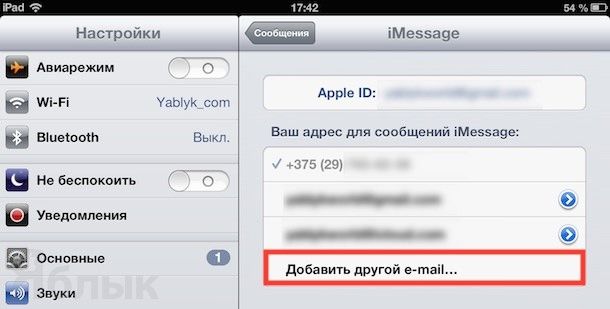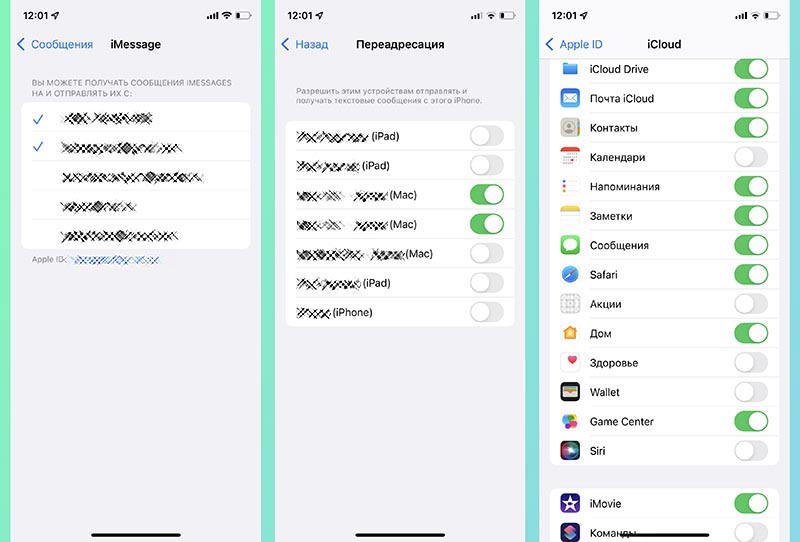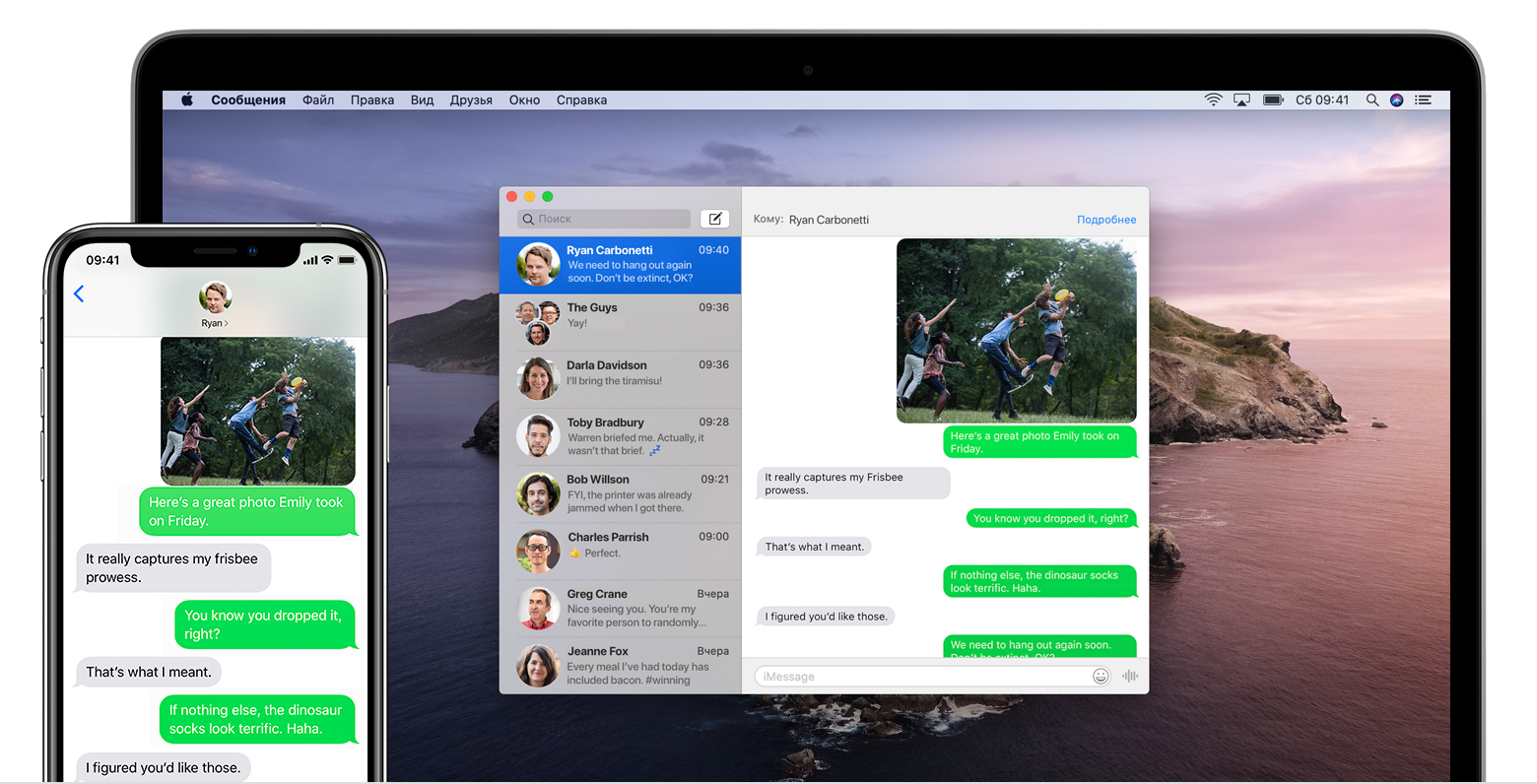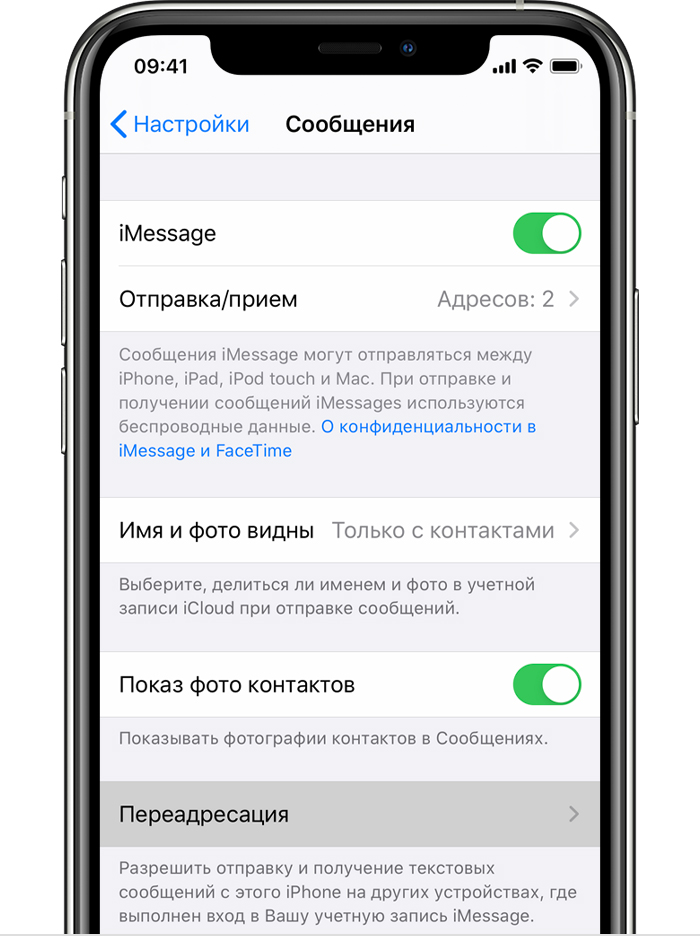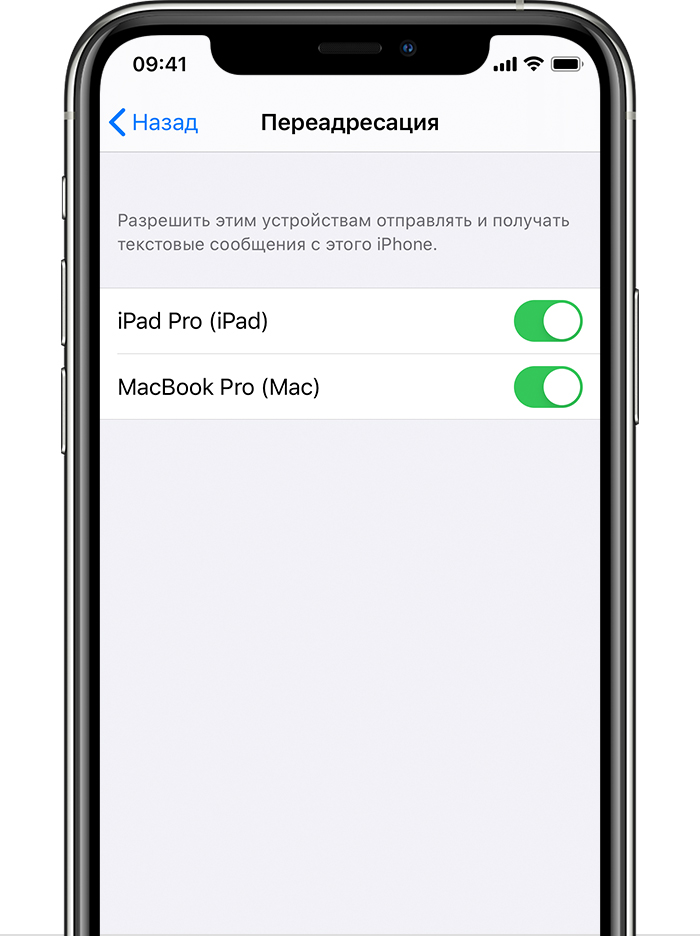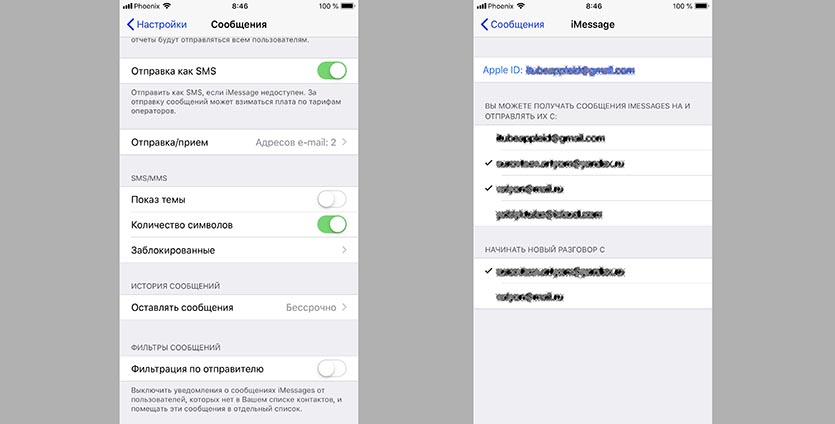- На семейный iPad приходят личные сообщения iMessage, что делать? (Инструкция)
- 1. Деактивируйте iMessage на данном устройстве
- 2. Уберите привязку к используемым идентификаторам
- 3. Создание отдельного семейного почтового адреса
- 4. Создание дополнительного идентификатора Apple ID
- Почему сообщения с iPhone не дублируются на Mac
- ✏️ Нам пишут:
- Как настроить получение сообщений с iPhone на Mac
- Пересылка текстовых сообщений SMS/MMS со своего iPhone на свой iPad, iPod touch или Mac
- Настройка переадресации текстовых сообщений
- Что делать, если СМС с айфона дублируются на iPad
- ✏️ Нам пишут:
- Как отключить дублирование сообщений
- Разделяем историю звонков и сообщений на двух iPhone с одним Apple ID
- ✏️ Нам пишут:
- Как отключить синхронизацию звонков
- Как отключить синхронизацию сообщений
На семейный iPad приходят личные сообщения iMessage, что делать? (Инструкция)
Когда в течение дня планшет ходит по рукам членов семьи – это нормально, а вот то, что кто-то из них может ненароком прочесть послание, ему или ей не предназначенное – нет. Негоже детям совать нос в деловую переписку родителям, а тем – в личную почту друг друга. Если речь идет о сервисе iMessage, то существует несколько способов решения проблемы, в зависимости от особенностей ситуации с использованием конкретного iPad.
1. Деактивируйте iMessage на данном устройстве
Просто, эффективно, но настолько радикально, что подойдет не всем – если есть желание вести переписку посредством общего семейного планшета, данный метод явно не годится. Однако, в ситуации, когда валяющийся на диване гаджет и тот, что лежит на столе в кабинете, приобретены для разных целей, все существенно упрощается. Заходим в Настройки iOS, находим вкладку «Сообщения» и переводим переключатель в положение «Выкл.». Возникнет необходимость – все можно вернуть назад.
2. Уберите привязку к используемым идентификаторам
К Apple ID можно привязать несколько типов персональных данных, а в данном случае нас интересуют телефонный номер и адрес электронной почты. В настройках iMessage можно убрать привязку к некоторым персональным идентификаторам. Откройте Настройки -> Сообщения -> Отправка/прием и расставьте галочки нужным образом, оставляя те позиции, которые Вы не используете при переписке на основном iOS-устройстве.
3. Создание отдельного семейного почтового адреса
Система позволяет добавить к указанному в настройках Apple ID адресу e-mail еще три псевдонима, альтернативные почтовые адреса, на которые можно слать сообщения. Первый можно передать деловым партнерам, второй сделать общим для всех домочадцев, третий зарезервировать для иных нужд. Затем на личном iPhone глава семьи выставляет один адрес, а на домашнем планшете другой и избавляется от тревожных мыслей о том, что дети узнают о его проблемах на работе, а жена – о зарождающемся на стороне романе.
4. Создание дополнительного идентификатора Apple ID
Подойдет для ситуаций, когда требования конфиденциальности – не пустой звук, либо кто-то в семье придерживается принципов здорового эгоизма и всегда отделяет личное от общего. О технической стороне вопроса можно узнать из инструкции на нашем сайте, с практической стороны это почти идеальное решение проблемы, например, один Apple ID можно использовать на iPad лишь для семейной загрузки контента из iTunes Store и App Store, другой для личной переписки, но уже на другом iOS-устройстве.
Источник
Почему сообщения с iPhone не дублируются на Mac
✏️ Нам пишут:
Подключил iPhone и Mac на одну учетную запись Apple ID. Звонки со смартфона приходят на компьютер, а сообщения – нет. Как это исправить?
Одной из фишек экосистемы гаджетов Apple является дублирование звонков и сообщений между iPhone и другими гаджетами в доме. Это могут быть другие смартфоны, планшеты плееры iPod Touch или компьютеры Apple.
Сейчас разберемся, как настроить и проверить работоспособность фишки.
Как настроить получение сообщений с iPhone на Mac
1. Для начала убедитесь, что оба устройства (смартфон и компьютер) работают под управлением одной учетной записи Apple ID.
На смартфоне для этого перейдите в Настройки – Учетная запись (самый верхний пункт параметров), а на компьютере по пути Системные настройки – Учетная запись.
2. Проверьте, активирован ли сервис iMessage на обоих аппаратах. Кроме этого должна быть настроена одна учётка на двух девайсах.
На смартфоне перейдите по пути Настройки – Сообщения – iMessage, а на компьютере запустите приложение Сообщения и пройдите в его настройки.
Для получения СМС телефонный номер тоже должен быть отмечен в настройках.
3. Включите перевод сообщений на другие гаджеты в iPhone. Для этого активируйте переключатель напротив нужного гаджета по пути Настройки – Сообщения – Переадресация.
4. Активируйте iCloud для приложения Сообщения. На смартфоне переключатель находится по пути Настройки – Учетная запись Apple ID – iCloud – Сообщения, а на компьютере по пути Сообщения – Настройки – iMessage – Включить Сообщения в iCloud.
После этого все приходящие сообщения на смартфон будут дублироваться на компьютер Mac. Аналогично можно настроить перевод сообщений на свой домашний iPad и даже на плеер iPod Touch.
Источник
Пересылка текстовых сообщений SMS/MMS со своего iPhone на свой iPad, iPod touch или Mac
С помощью функции «Переадресация» сообщения SMS и MMS, отправляемые и принимаемые на iPhone, можно отображать на Mac, iPad и iPod touch. Затем можно продолжить разговор с нужного устройства.
Когда кто-либо отправляет вам сообщение SMS или MMS на iPhone, оно отображается в зеленом облачке, а сообщения iMessage отображаются в синих облачках. Настроив функцию «Переадресация», можно отправлять и принимать сообщения SMS и MMS с устройства iPhone на любом устройстве iPad, iPod touch или компьютере Mac, отвечающем системным требованиям для использования функции «Непрерывность».
Настройка переадресации текстовых сообщений
- На iPhone, iPad или iPod touch выберите «Настройки» > «Сообщения» > «Отправка/прием». На компьютере Mac откройте программу «Сообщения», затем выберите «Сообщения» > «Настройки» и щелкните iMessage. Для входа в программу iMessage на всех устройствах используйте один тот же идентификатор Apple ID.
- На устройстве iPhone выберите «Настройки» > «Сообщения» > «Переадресация».*
- Выберите устройства, которые могут отправлять текстовые сообщения на ваш iPhone и принимать их с него. Если вы не используете двухфакторную аутентификацию для идентификатора Apple ID, проверочный код отобразится на всех ваших устройствах: введите его на iPhone.
Пока устройство iPhone включено и подключено к сети Wi-Fi или сотовой сети передачи данных, для отправки и приема новых текстовых сообщений SMS и MMS можно использовать добавленные устройства.
Теперь история вашей переписки хранится в iCloud и синхронизируется на всех ваших устройствах, даже на новых после их настройки. Узнайте, как хранить сообщения в iCloud.
* Параметр «Переадресация» не отображается на устройстве iPhone? Выберите «Настройки» > «Сообщения», выключите параметр iMessage, включите его снова, нажмите «Отправка/прием», нажмите «Ваш Apple ID для iMessage», затем выполните вход с тем же идентификатором Apple ID, который используется на других устройствах.
Источник
Что делать, если СМС с айфона дублируются на iPad
✏️ Нам пишут:
Недавно обнаружил, что СМС с моего личного iPhone полностью дублируются на семейный iPad, который лежит дома без пароля. Как это отключить?
Подобная ситуация происходит при использовании нескольких устройств с одной учетной записью Apple ID. Если несколько человек будут использовать одну учётку на своих iPhone или аккаунт будет использоваться на семейных гаджетах, то по умолчанию СМС и сообщения iMessage будут дублироваться на всех девайсах.
Как отключить дублирование сообщений
1. Можно отказаться от использования сервиса iMessage на устройстве. Чаще всего на общих семейных планшетах сообщениями никто не пользуется.
Просто переходим о пути Настройки – Сообщения и отключаем тумблер iMessage.
2. Можно использовать для сервиса другую учетную запись.
Для этого следует перейти в Настройки – Сообщения – Отправка/прием и выбрать различные записи для разных устройств.
3. Если к учётке привязан всего один адрес электронной почты или телефон, перейдите в Настройки – Учетная запись Apple ID – Имя, номера телефонов, e-mail и нажмите Изменить.
Здесь можно добавить новые идентификаторы (электронную почту или телефон) и потом указать их в настройках сообщений. Проще всего создать новые почтовые адреса для каждого устройства в доме.
4. Не забывайте отключать Сообщения в параметрах iCloud (Настройки – Учетная запись Apple ID – iCloud).
Источник
Разделяем историю звонков и сообщений на двух iPhone с одним Apple ID
✏️ Нам пишут:
Как разделить историю звонков на моем iPhone и смартфоне жены, если используется одна учетная запись Apple ID.
Некоторые пользователи используют разные устройства в семье на одной учётке Apple ID или хотят разделить звонки и сообщения между рабочими и личными айфонами. Для этого следует произвести несколько настроек на каждом гаджете.
Как отключить синхронизацию звонков
Для того, чтобы разделить звонки на каждом из устройств, сделайте следующее:
1. Перейдите в Настройки – Телефон – На других устройствах и отключите прием вызовов на других гаджетах, где не нужна общая история вызовов.
2. Откройте раздел Настройки – FaceTime и оставьте только одну запись FaceTime для каждого устройства (желательно, чтобы она соответствовала номеру телефона текущего устройства).
Так на каждом гаджете будет своя история вызовов и принимать звонки на один гаджет с другого не получится.
Как отключить синхронизацию сообщений
Если необходимо разделить СМС сообщения и iMessage – сделайте следующее:
1. Перейдите в Настройки – iCloud и отключите переключатель Сообщения.
2. Откройте меню Настройки – Сообщения – Отправка/Прием и оставьте только одну запись iMessage для каждого устройства (желательно, чтобы она соответствовала номеру телефона текущего устройства).
После этого история сообщений будет раздельная на каждом девайсе.
Источник